
Bisakah Smart Switch Mentransfer dari Samsung ke iPhone? [Panduan Lengkap]

Catatan editor: Apakah Anda bertanya-tanya, " Bisakah Smart Switch mentransfer data dari Samsung ke iPhone? " Jawaban singkatnya adalah tidak. Tapi jangan khawatir, kami punya cara terbaik untuk memindahkan data Anda dengan lancar dari Samsung ke iPhone tanpa hambatan.
Jika Anda berencana beralih dari Samsung ke iPhone atau hanya ingin berbagi file antar platform ini, Anda berada di tempat yang tepat. Smart Switch, yang dikenal karena kehebatan transfer datanya di antara perangkat Samsung, sayangnya tidak sehebat iPhone. Namun, kami akan memandu Anda melalui metode alternatif yang memastikan transisi lancar tanpa meninggalkan data Anda.
Nantikan strategi cerdas kami untuk transfer data antara Samsung dan iPhone, agar perpindahan Anda bebas repot. Ayo mulai!

Jika Anda bertanya-tanya apakah ada aplikasi Smart Switch untuk iPhone, jawabannya adalah tidak.
Smart Switch dirancang khusus untuk perangkat Samsung Galaxy, memfasilitasi transfer data yang lancar dari ponsel lain ke ponsel Galaxy. Anda tidak perlu mengunduh Smart Switch di iPhone saat mentransfer data dari iPhone ke Galaxy.
Intinya, Smart Switch tidak mendukung transfer data dari ponsel Android ke iPhone. Namun, ada alat alternatif serupa Smart Switch yang dapat membantu Anda mentransfer data ke iPhone baru secara efisien.
FAQ lainnya tentang Smart Switch:
Banyak yang bertanya, "Bisakah saya menggunakan smart switch dari Samsung ke iPhone?" Jawabannya tentu saja tidak.
Smart Switch, yang dikembangkan oleh Samsung, adalah aplikasi berbagi data yang utamanya ditujukan untuk perangkat Samsung Galaxy. Aplikasi ini menyederhanakan proses transfer konten seperti musik, foto, dan lainnya dari ponsel Galaxy lama ke baru. Meskipun mendukung sebagian besar ponsel pintar Android dan iOS , serta perangkat BlackBerry dan Windows lawas, aplikasi ini memiliki keterbatasan untuk perangkat iOS seperti iPhone.
Sayangnya, Smart Switch dirancang sebagai alat "satu arah", yang hanya memungkinkan transfer data ke perangkat Galaxy dan bukan ke iPhone. Namun, jika Anda ingin mentransfer data dari Samsung ke iPhone, ada alternatif lain. Salah satu alternatif Samsung Smart Switch adalah Coolmuster Mobile Transfer .
Aplikasi Coolmuster menyederhanakan proses migrasi dari ponsel Android ke iPhone, menghilangkan kebutuhan untuk menyimpan data di tempat lain sebelum berpindah perangkat. Terlebih lagi, aplikasi ini tidak memerlukan data seluler untuk transfer, sehingga menghemat waktu dan tenaga.
Smart Switch kurang memadai untuk transfer data dari Samsung ke iPhone. Aplikasi ini dirancang untuk perangkat Samsung dan tidak mendukung transfer data dari iPhone. Namun, ada solusi yang mempermudah proses ini: Coolmuster Mobile Transfer .
Coolmuster Mobile Transfer , aplikasi Smart Switch untuk iPhone , adalah pilihan ideal untuk mentransfer data antar platform dengan aman dan cepat. Aplikasi ini mendukung berbagai perangkat, termasuk iPhone, iPad, Samsung, Android , Windows , dan Mac .
Dengan Coolmuster Mobile Transfer , Anda dapat mentransfer kontak dan dokumen seperti PDF dan ePub dari perangkat Samsung ke iPhone dengan mudah. Berikut adalah keunggulan utama Coolmuster Mobile Transfer :
Klik tombol di bawah untuk mengunduh uji coba gratis Coolmuster Mobile Transfer .
Cara mentransfer data dari Samsung ke iPhone:
01 Instal Coolmuster Mobile Transfer
Anda harus mengunduh dan menginstal perangkat lunak tersebut di PC. Setelah terinstal, hubungkan ponsel Anda ke komputer menggunakan kabel USB.
02 Hubungkan Perangkat ke Komputer
Setelah menghubungkan perangkat Anda, pastikan ponsel Samsung berada di posisi sumber, dan iPhone di posisi tujuan. Jika posisinya salah, klik "Balik" untuk mengubah posisinya.

03 Transfer Data dari Ponsel Samsung ke iPhone
Pilih konten yang ingin Anda transfer dari Samsung Galaxy ke iPhone Anda, lalu ketuk "Mulai Salin". Proses transfer akan selesai dalam beberapa detik.

Selain Coolmuster Mobile Transfer , opsi lain untuk beralih dari Samsung ke iPhone adalah menggunakan aplikasi Move to iOS milik Apple.
Ikuti langkah-langkah ini untuk mentransfer data dari perangkat Samsung Anda ke iPhone baru menggunakan Pindah ke iOS :

Pindah ke iOS dapat mentransfer berbagai data seperti kontak, foto, pesan, dan banyak lagi, menjembatani kesenjangan ketika Smart Switch tidak kompatibel dengan transfer iPhone.
Aplikasi Smart Switch berfungsi sempurna di perangkat Android maupun komputer desktop. Aplikasi seluler mentransfer data antarperangkat, sementara aplikasi desktop utamanya digunakan untuk mencadangkan dan memulihkan data.
Aplikasi seluler ini memungkinkan Anda memindahkan data dari iPhone atau Android lain ke ponsel Samsung. Ini termasuk berkas media, kontak, dokumen, log panggilan, dan pesan. Jika kedua perangkat menjalankan Android , Anda juga dapat mentransfer data akun, memo suara, dan detail lainnya.
Langkah 1. Unduh aplikasi Smart Switch dan jalankan untuk transfer data. Anda dapat menghubungkan perangkat Anda melalui kabel USB atau Wi-Fi.

Langkah 2. Sekarang, pilih Android atau iOS sebagai perangkat sumber. Pilih opsi " iOS ". Perangkat target harus ponsel Samsung. Pilih memori perangkat atau kartu SD, lalu hubungkan kedua perangkat. Jika terhubung secara nirkabel, pastikan keduanya berdekatan.
Langkah 3. Untuk mengautentikasi koneksi, masukkan kode yang hanya dibuat sekali. Setelah perangkat berhasil terhubung, Anda harus memilih jenis data yang ingin ditransfer. Tunggu beberapa saat hingga aplikasi seluler Smart Switch selesai mentransfer berkas. Setelah selesai, Anda dapat mengakses berkas yang ditransfer ke ponsel Samsung Anda.
Meskipun tidak ada aplikasi Smart Switch untuk perangkat iPhone, Anda dapat menggunakan versi desktopnya untuk memindahkan data dari iPhone ke Samsung Galaxy. Aplikasi Smart Switch untuk PC/ Mac dapat mengidentifikasi cadangan iTunes apa pun yang mungkin telah Anda buat di komputer.
Ini memungkinkan Anda mengambil data yang relevan dari cadangan iTunes dan mentransfernya ke ponsel Samsung Galaxy Anda. Petunjuk berikut akan memandu Anda mentransfer data iPhone dari cadangan iTunes ke perangkat Samsung. Berikut langkah-langkahnya:
Langkah 1. Mulailah dengan Mencadangkan iPhone ke iTunes
Untuk mencadangkan semua data di iPhone Anda, pertama-tama hubungkan iPhone ke PC menggunakan kabel Lightning. Kemudian, buka iTunes , buka "Ringkasan", dan klik "Cadangkan Sekarang". Ingatlah untuk tidak memilih opsi Enkripsi cadangan iPhone karena Smart Switch tidak akan dapat mendeteksi cadangan terenkripsi.

Langkah 2. Instal Smart Switch dan Hubungkan Ponsel Samsung
Pastikan PC Anda menjalankan Windows XP, versi yang lebih baru, atau Mac dengan Mac OS 10.6 ke atas. Setelah itu, unduh aplikasi Smart Switch Mobile di ponsel Samsung agar dapat dideteksi oleh aplikasi di desktop Anda.
Unduh juga aplikasi Smart Switch di komputer Anda. Hubungkan ke komputer, biarkan tidak terkunci, dan pilih opsi USB MTP.
Jika Anda tidak memasang aplikasi tersebut pada ponsel Samsung Anda, aplikasi Smart Switch tidak akan terhubung dengan ponsel Samsung Anda.
Langkah 3. Pilih Cadangan iTunes yang Ingin Anda Transfer
Di komputer Anda, ketuk "Pulihkan", pilih opsi "Pilih cadangan lain", lalu pilih "Data cadangan iTunes". Anda akan melihat ukuran dan jumlah data dalam cadangan, dan Anda dapat mengeklik ikon folder untuk memilih cadangan lain jika diperlukan.
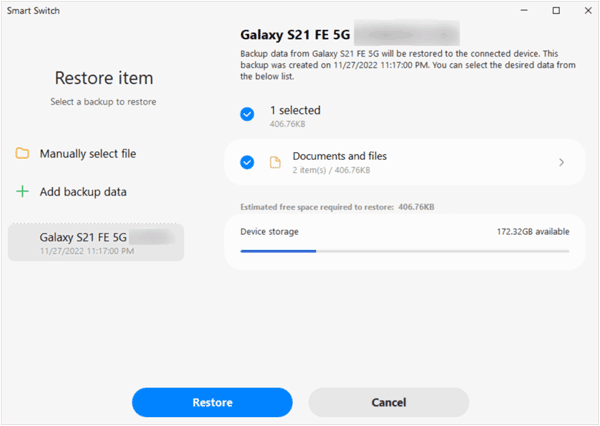
Langkah 4. Pulihkan Data ke Samsung
Saat Anda memulihkan cadangan iPhone ke perangkat Samsung Anda, semua data, seperti foto, pesan, log panggilan, kontak, memo, video, dan dokumen, akan dipulihkan secara default.
Jika Anda tidak ingin memulihkan beberapa data, Anda cukup menghapus centang pada item tersebut. Ketuk "OK" dan "Pulihkan" untuk mulai mentransfer data Anda.
Itu saja. Seperti yang telah disebutkan sebelumnya, Smart Switch iOS belum tersedia, tetapi Anda dapat dengan mudah memindahkan data ke ponsel Samsung menggunakan aplikasinya. Namun, ada cara lain yang lebih canggih lagi, yaitu Coolmuster Mobile Transfer . Coolmuster Mobile Transfer tidak hanya menawarkan kecepatan lebih tinggi daripada Smart Switch, tetapi juga kompatibilitas dengan berbagai sistem operasi. Jadi, ini adalah alternatif yang bagus untuk Samsung Smart Switch.
Artikel Terkait:
Cara Mentransfer Foto dari Samsung ke iPhone [4 Metode Terbaik]
Cara Mengirim Video dari Samsung ke iPhone Tanpa Kehilangan Kualitas (8 Cara Mudah)

 Transfer Telepon ke Telepon
Transfer Telepon ke Telepon
 Bisakah Smart Switch Mentransfer dari Samsung ke iPhone? [Panduan Lengkap]
Bisakah Smart Switch Mentransfer dari Samsung ke iPhone? [Panduan Lengkap]





